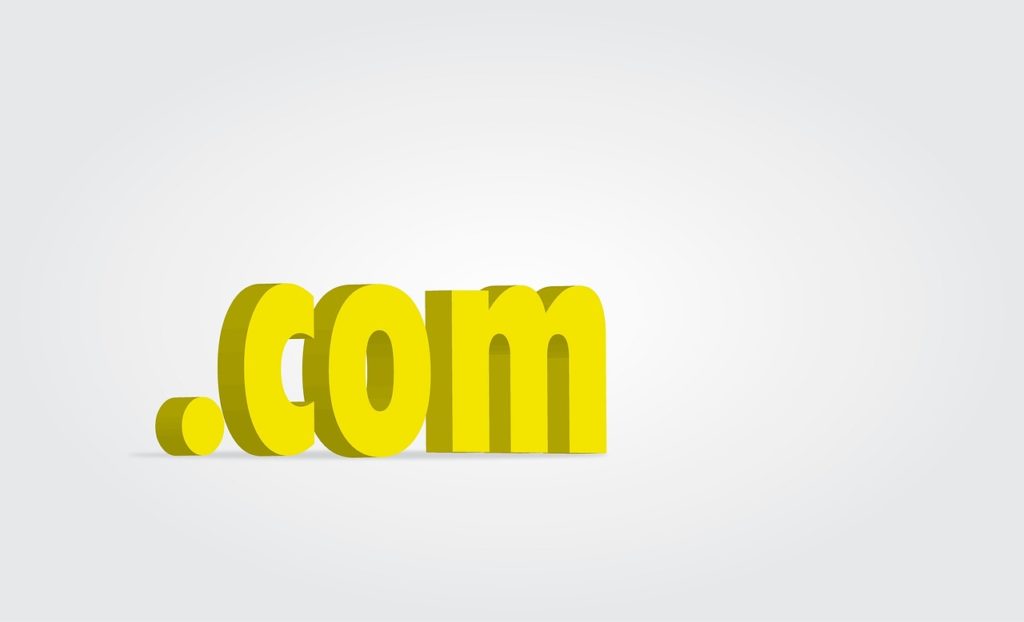
記念すべき大きな一歩!いよいよ独自ドメインを取得します。
自分オリジナルのブログを作成する場合、独自ドメインの取得は必須になってきます。
ドメイン取得サービスはたくさんありますが、新規購入価格・更新料などの点から、私はムームードメインを利用しています。
ここでは、「ムームードメイン」というサービスを使って、あなたの決めたドメイン名を実際に取得する!といった手順を解説します。
ひとつひとつ進めていけば難しいことはありませんので、安心して進めて下さい。
目次
ムームードメインの取得方法
独自ドメインを取得するには、私も以前から利用している「ムームードメイン」での取得をここで解説します。
ムームードメインにアクセスしましょう
まずはここから、ムームードメインにアクセスする。
こちちらが、ムームードメインのトップ画面です。
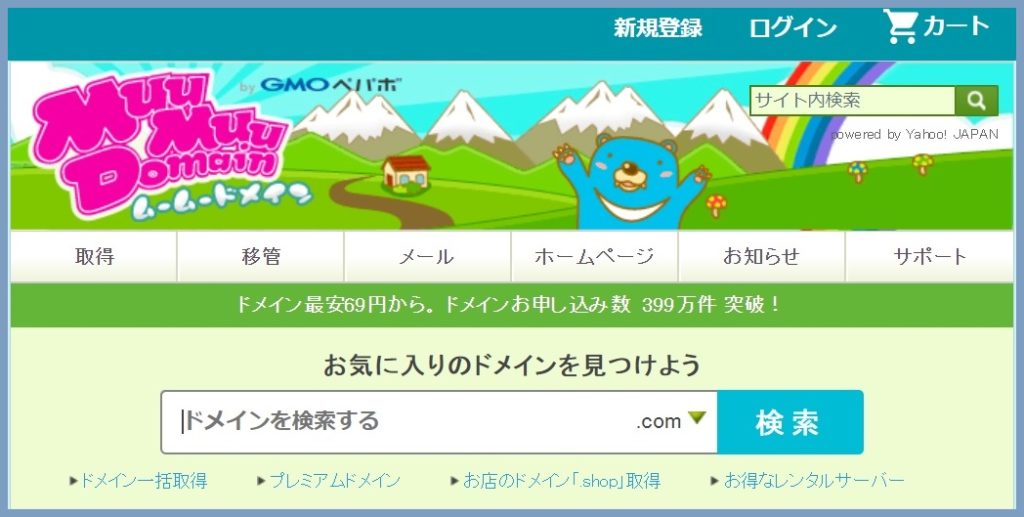
ムームードメインにユーザー登録をしましょう
①あなたの決めている独自ドメインを入力して「検索」をクリックします。
ここでは、例えとして「tatoe-banashi」と入力します。
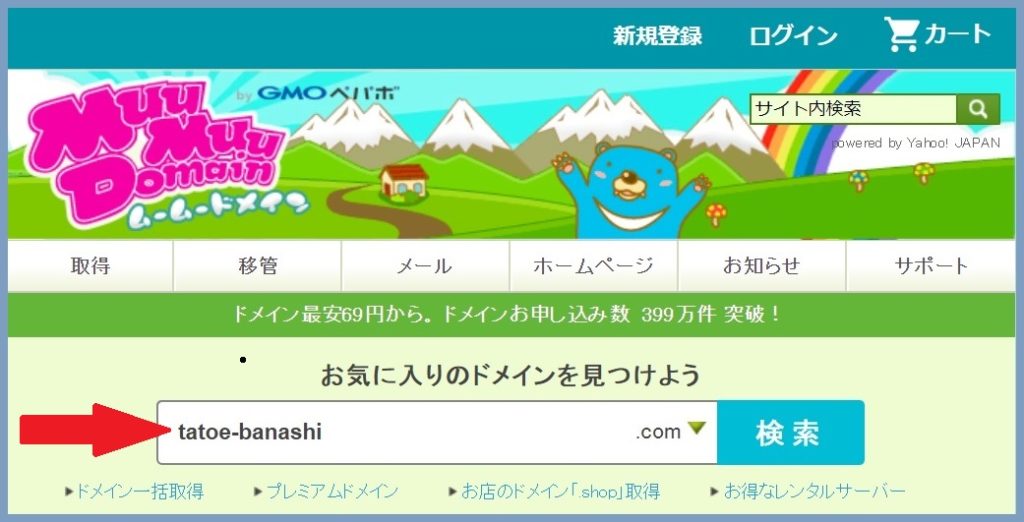
②このような検索結果がでます。
カートに追加というボタンが右側に出れば、購入可能です。「カートに追加」をクリックします。(×が表示されると取得できないので、第二・第三候補で調べてみましょう)
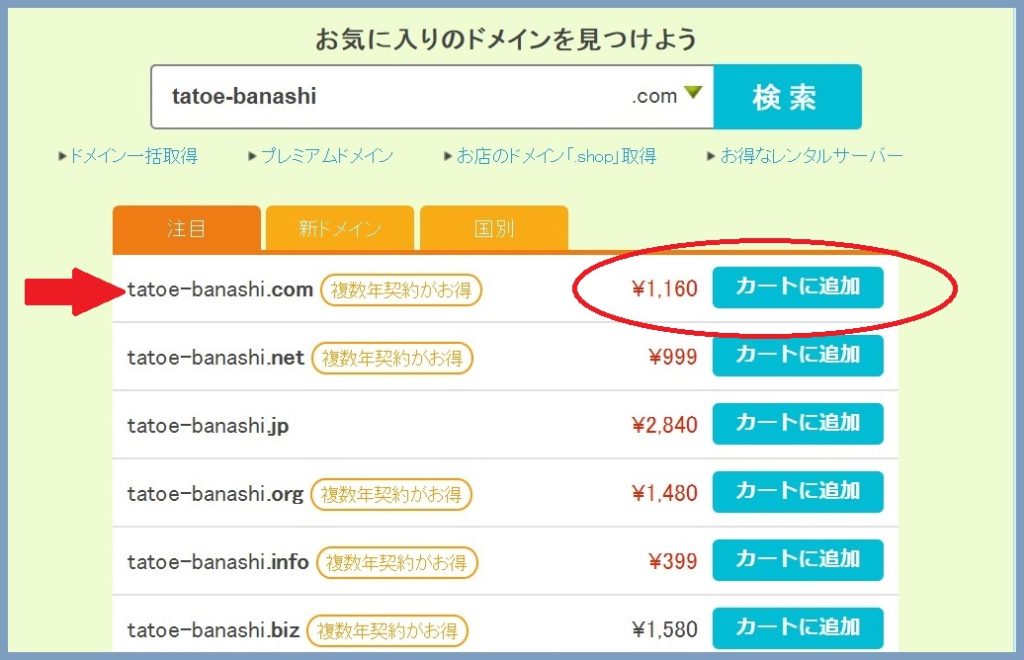
③はじめて取得するという設定なので「新規登録」をクリックします。
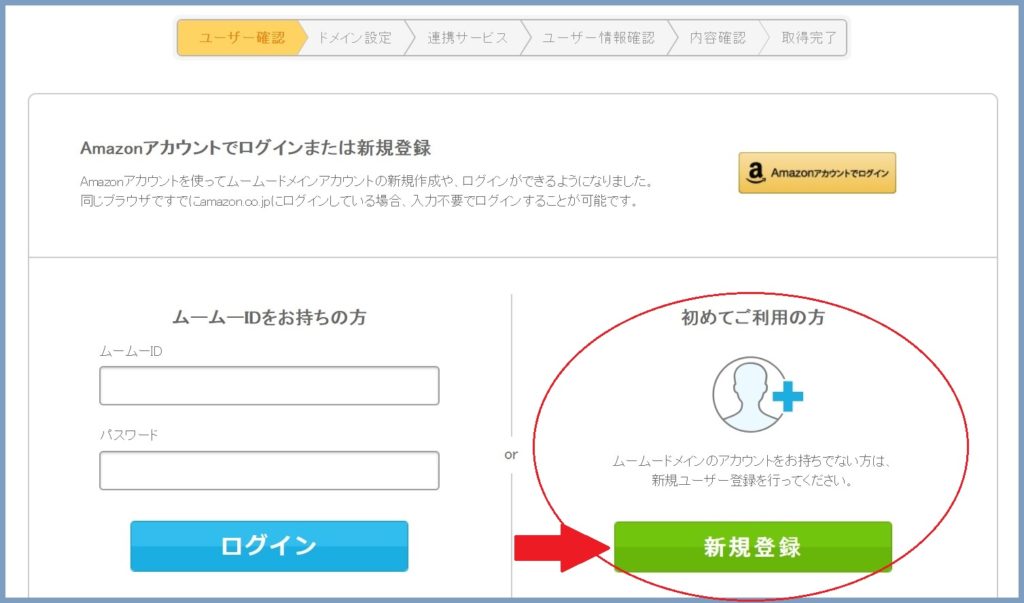
④ユーザー情報を入力していきます。
ムームーID、パスワードは、あなたの好きな文字列を入れて下さい。
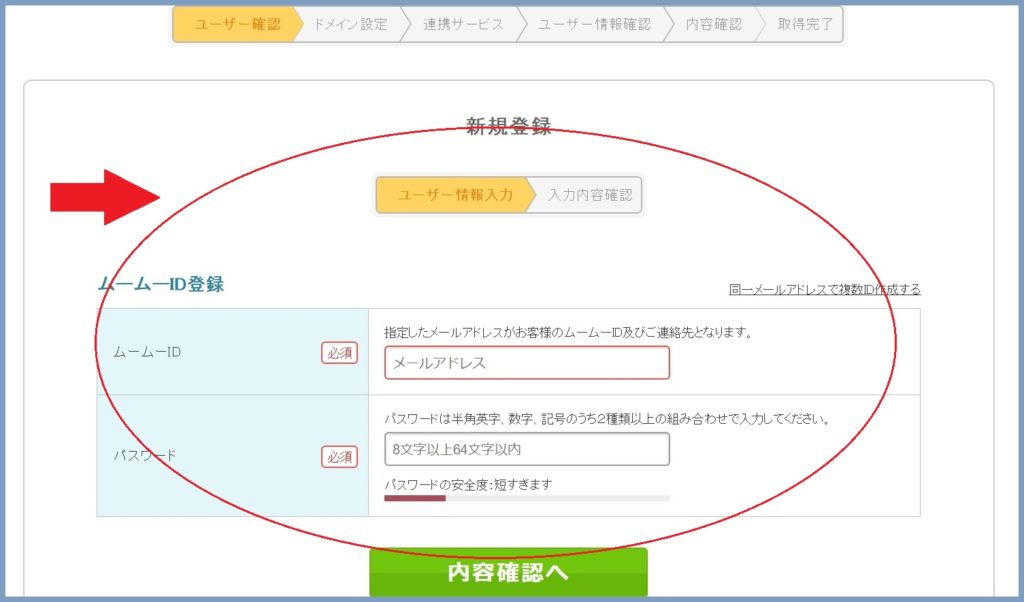
⑤ひと通りユーザー情報を入力したら、次はその確認です。
問題ないことを確認し「ユーザー登録」をクリックします。
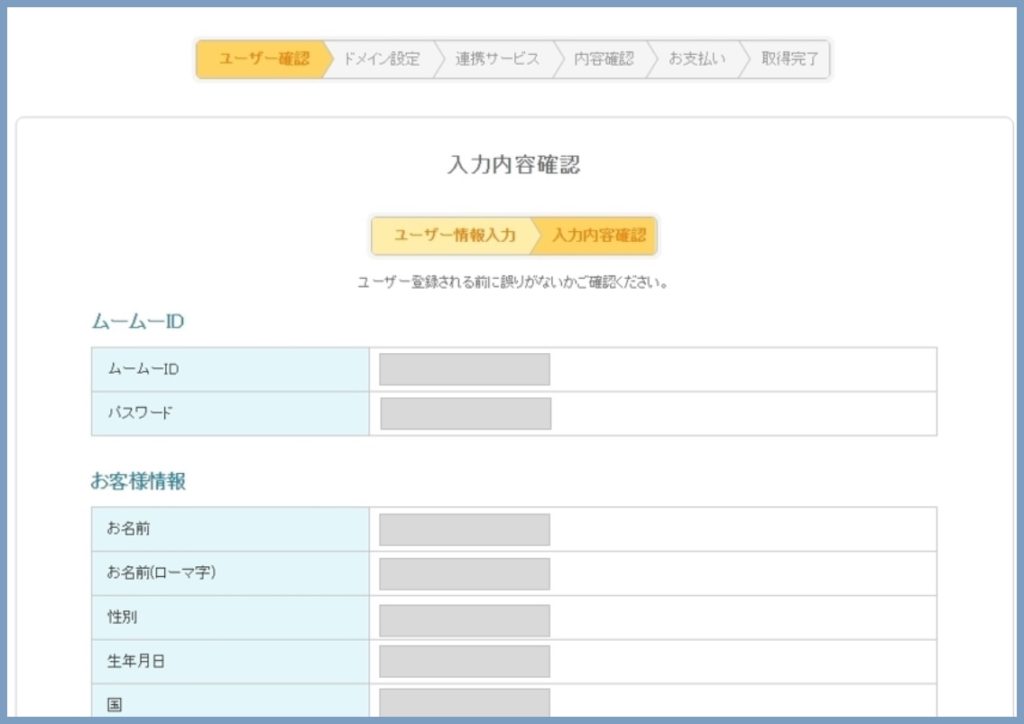

これでユーザー登録が完了しました!
ドメイン設定のやり方
続いて独自ドメインの設定をします。
ドメイン設定に必要な情報を入力しましょう
①ユーザー登録が完了すると、こちらの画面が出てきます。
上から順番に選択していき、チェック式の箇所は空白にします。
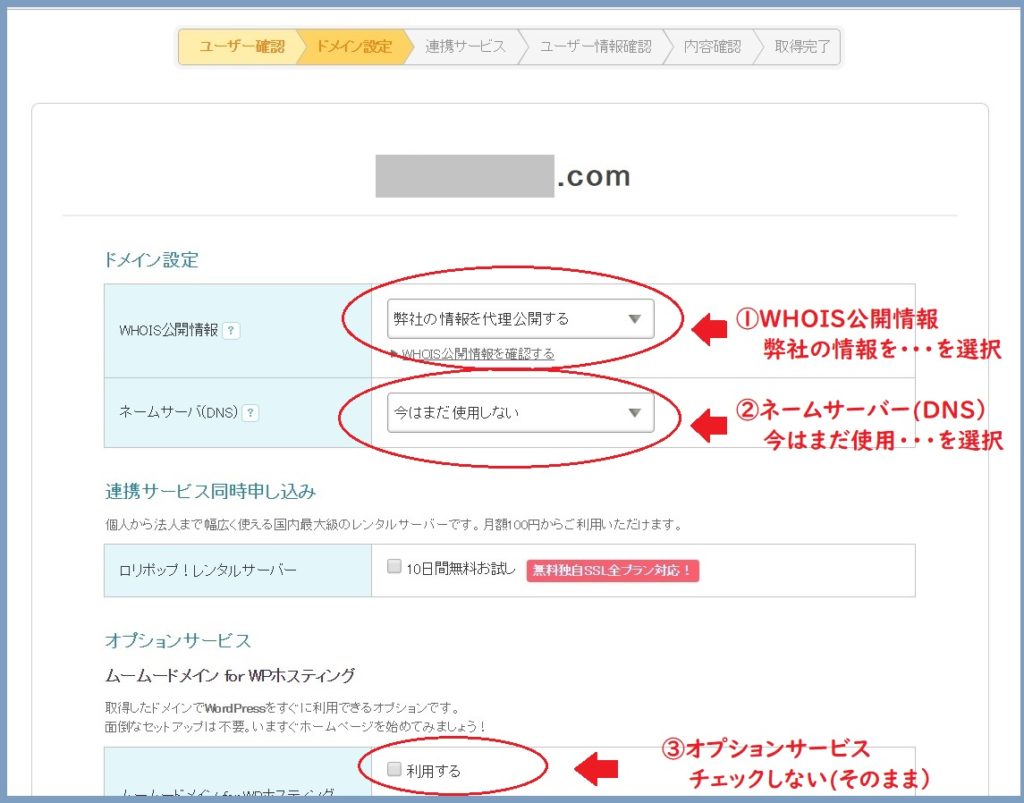
*ネームサーバー(DNS)はレンタルサーバーを用意してからこの設定を行なうので、今は必要ありません。
*ムームーメールも契約しません。(レンタルサーバーを用意すると、独自ドメイン名のメールが使えるようになるので必要ありません)
聞いたことも無いような、①の【WHOIS情報】とは説明するとこうです。
●WHOIS情報・・・ドメイン名登録者の情報のこと。
技術的な問題解決のための連絡や、ドメインと商標の問題でトラブルが起きた場合などの連絡に必要なため、インターネット上でユーザーが誰でも検索できるサービスです。
ここでは、ムームードメインの情報を代理として公開できます。
②さらに下へスクロールして、お支払い情報の入力をしたら、次のステップへ。
ドメインの契約年数は、迷ったら1年にしておきましょう
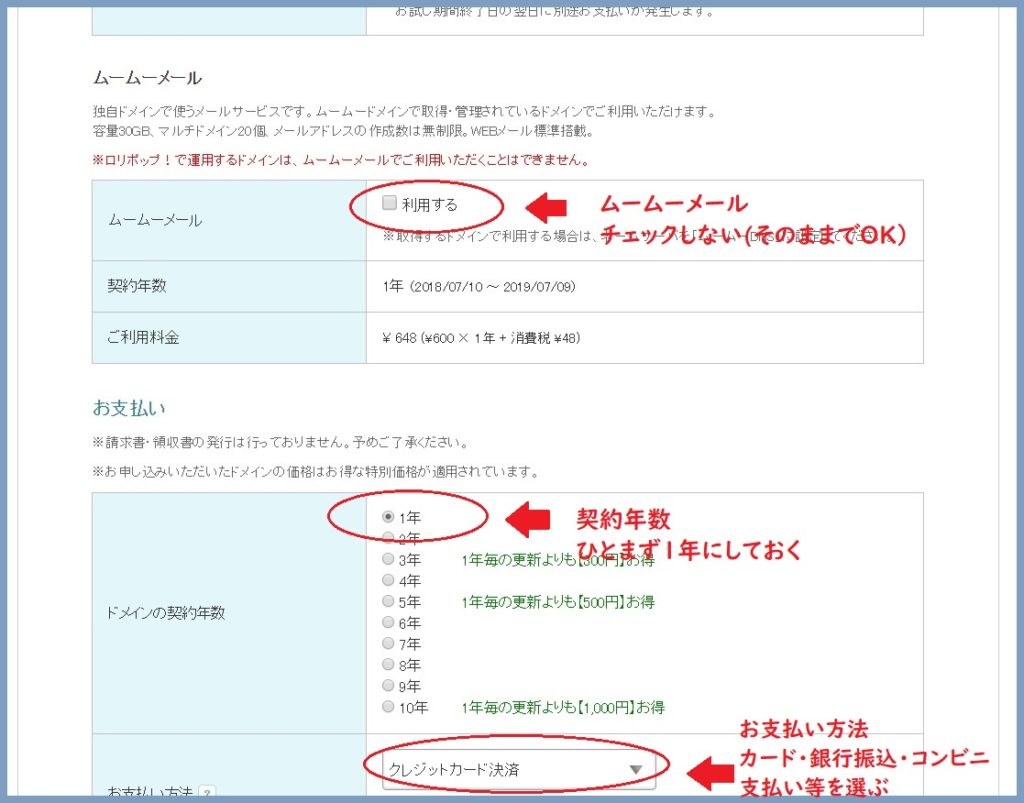
③支払い情報入力後こんな画面が出ますが、これは気にしなくて大丈夫です。
ムームードメインが運営する色々なサービスを提案されるのだけなので、一番下の「次のステップへ」をクリック。
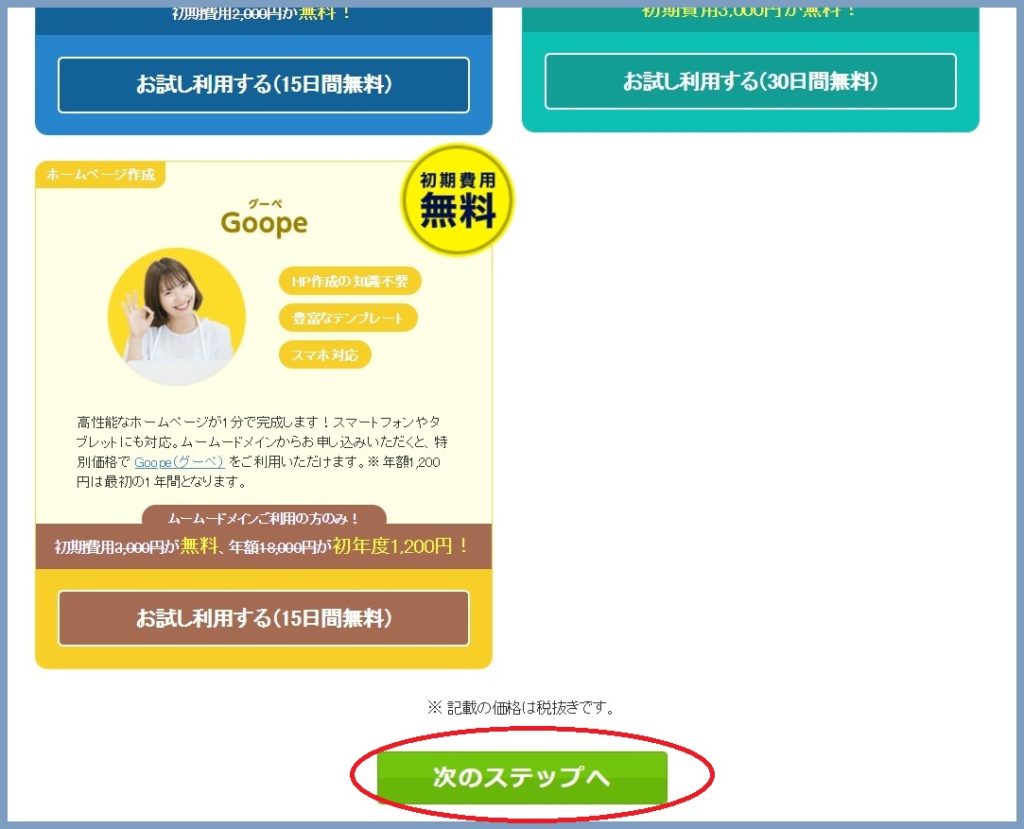
最終確認をしましょう
①今まで入力してきた内容の最終確認です。
最後の「利用規約の同意」にチェックを入れて「お支払いへ」をクリック。
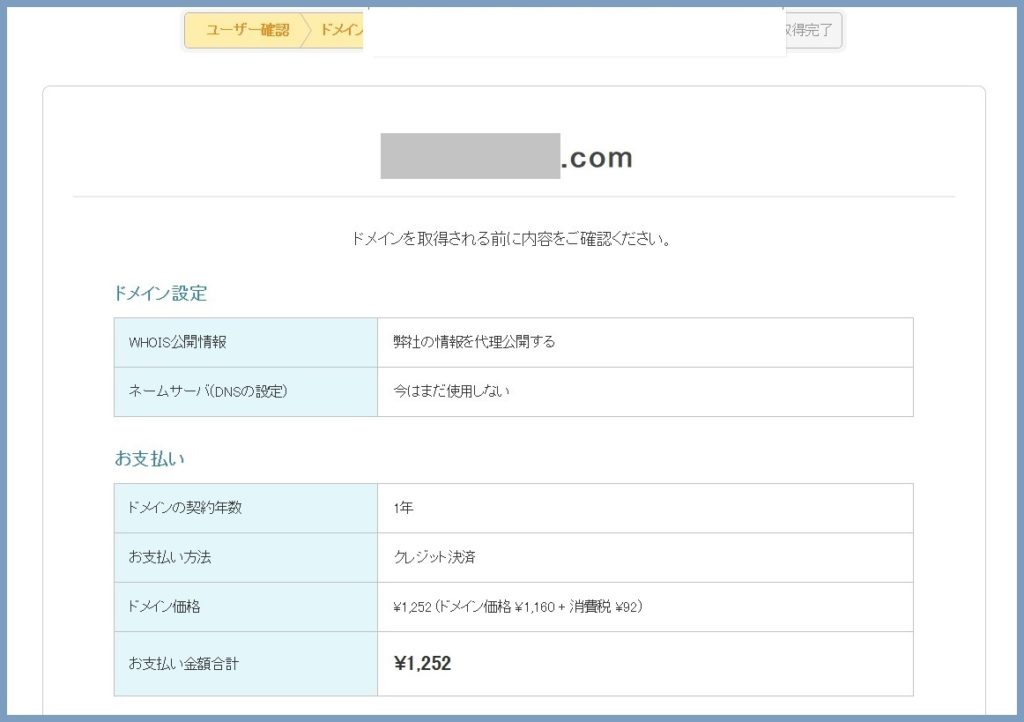
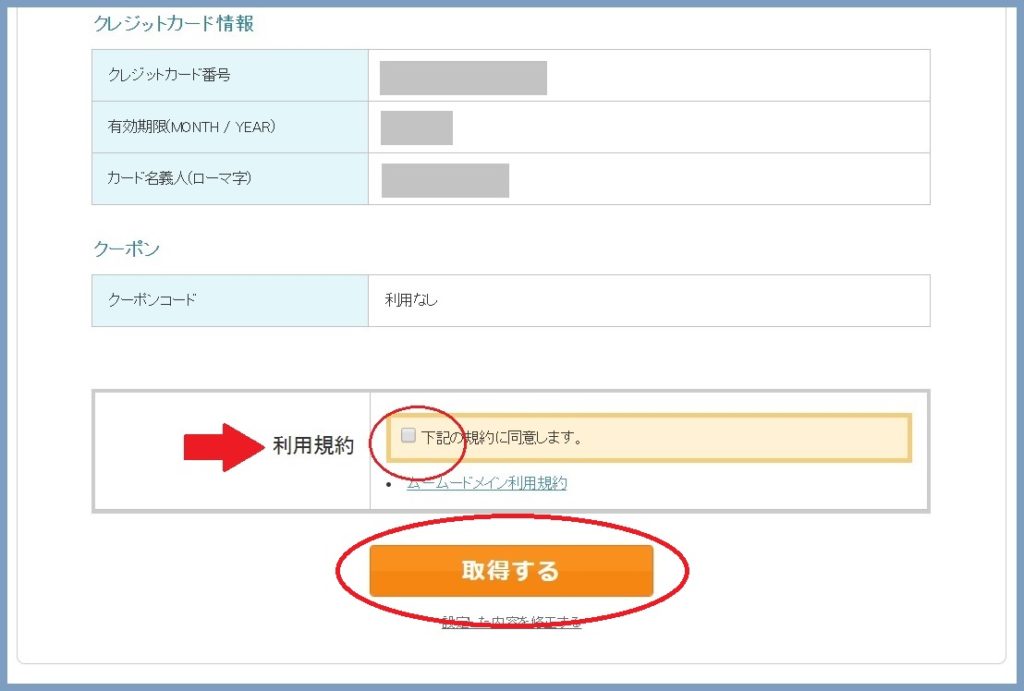
②「ドメインを取得しました!」の表示が出たら完了です。
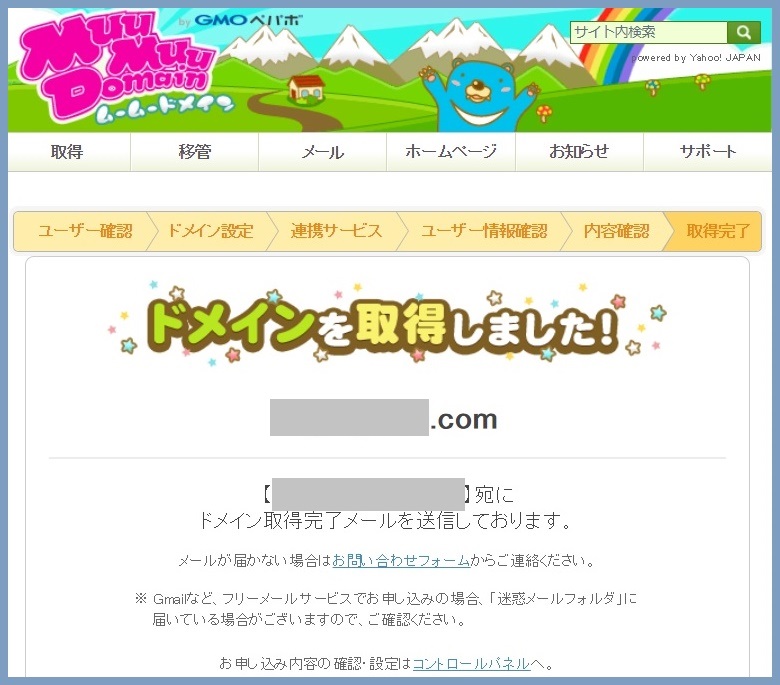
③登録したメールアドレスに、ドメイン登録完了のお知らせのメールが届きます。
これで無事、ドメイン所得できました!内容を確認し、こちらも保管しておきましょう。
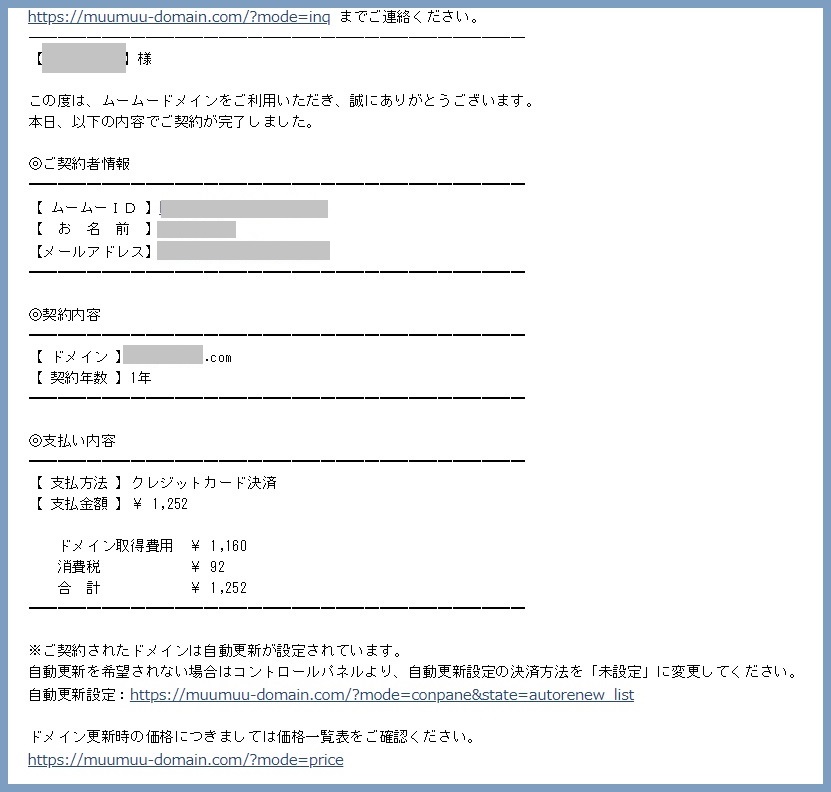
まとめ
以上でドメイン取得の完了です。
ドメイン名の取得が終われば、次はレンタルサーバーの契約です。次の工程も、このように図解入りでご紹介していきます。
エックスサーバーの新規登録がまだの方は、エックスサーバーはアフィリエイトに最適!新規申込み方法と料金プランを参考にして下さいね。
こうしてひとつひとつクリアしていけば、必ずきちんと形になっていきます。
一つ一つの手順が多いだけで、決して難しくはありませんよ。





